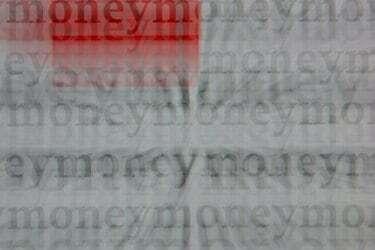
يؤدي ضبط دقة الشاشة على الشاشة إلى تصحيح مظهر النص غير الواضح.
يعتبر النص غير الواضح على الشاشة عادةً علامة على أن إعدادات العرض لم يتم ضبطها بشكل صحيح. غالبًا ما يؤدي ضبط دقة الشاشة ، والذي يحدد وضوح النص والصور المعروضة على الشاشة ، إلى تصحيح هذه المشكلة. تختلف إعدادات دقة الشاشة حسب نوع الكمبيوتر. تدعم الشاشة الكبيرة دقة وضوح أعلى من الشاشات الصغيرة. سيؤدي اكتشاف الدقة الأصلية للشاشة وتصحيح الأخطاء إلى إصلاح النص الغامض.
الخطوة 1
انقر فوق الزر "ابدأ" على سطح المكتب وحدد خيار "لوحة التحكم". إذا لم يتم عرض زر اختصار لوحة التحكم ، فانقر فوق "إعدادات" للوصول إلى لوحة التحكم.
فيديو اليوم
الخطوة 2
اختر "المظهر والتخصيص" من قائمة خيارات لوحة التحكم. قد يكون "العرض" أيضًا اختيارًا متاحًا. سيوصلك كلاهما إلى النافذة لإصلاح مشكلات الدقة والنصوص غير الواضحة.
الخطوه 3
حدد "ضبط دقة الشاشة" من علامة التبويب المظهر والتخصيص. دقة الشاشة الموصى بها موجودة في الدليل المصاحب للكمبيوتر عند شرائه. تحتوي بعض أجهزة الكمبيوتر على خيار معين مسبقًا أو إعادة تعيين مع خيار خيار الدقة الأصلية.
الخطوة 4
حدد الدقة الأصلية أو أفضل خيار دقة شاشة من الخيارات المدرجة. يتم تعيين الإعدادات الموصى بها على الكمبيوتر بناءً على حجم الشاشة ونوع الشاشة. سيظهر النص والصور المعروضة على الكمبيوتر بأفضل شكل في الإعداد الموصى به.
الخطوة الخامسة
انقر فوق تطبيق. ثم يتم حفظ خيار دقة الشاشة المحدد.
الخطوة 6
أغلق جميع النوافذ المفتوحة. اضغط على زر إعادة التشغيل واسمح للكمبيوتر بالإغلاق وبدء التشغيل مرة أخرى. بمجرد إعادة تشغيل الكمبيوتر ، يجب أن يعمل هذا على تصحيح مشكلة النص الغامض.
نصيحة
احفظ أي عمل في برامج أخرى قبل إعادة تشغيل الكمبيوتر وإلا فسيتم فقد عملك. قم بزيارة موقع الشركات المصنّعة لأجهزة الكمبيوتر للحصول على مزيد من المساعدة ومعلومات حول أفضل الممارسات بناءً على نوع الشاشة.
تحذير
قد يتسبب النص الأصغر في إجهاد العينين ، ضع ذلك في الاعتبار عند اختيار إعدادات الدقة. قم باستكشاف أخطاء الكمبيوتر وإصلاحها إذا لم يتم تصحيح مشكلة النص الغامض بعد إعادة التشغيل لتجنب إصلاح الكمبيوتر المكلف أو مساعدة الشركة المصنعة.




